0x00000098 END_OF_NT_EVALUATION_PERIOD - 단순 수정
6 분. 읽다
에 업데이트 됨
공개 페이지를 읽고 MSPoweruser가 편집팀을 유지하는 데 어떻게 도움을 줄 수 있는지 알아보세요. 자세히 보기
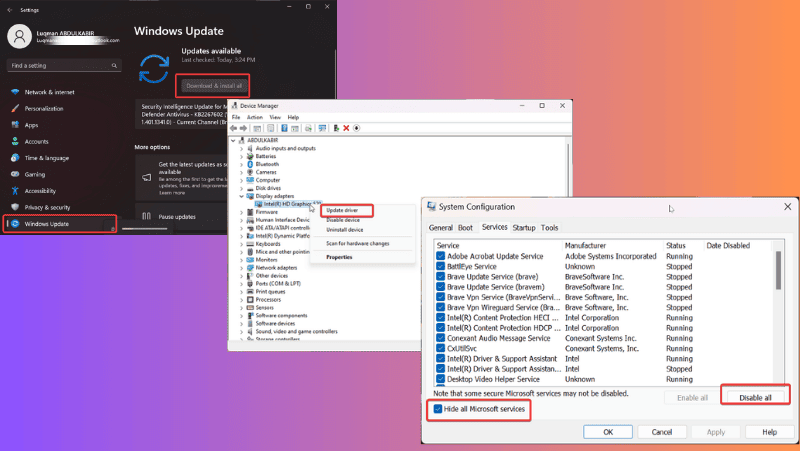
Windows 컴퓨터에서 0x00000098 END_OF_NT_EVALUATION_PERIOD 오류가 발생한 경우 이 문서가 도움이 됩니다. 버그 검사 값 0x00000098이 특징인 이 BSOD 문제는 PC를 사용할 수 없게 만들 수 있습니다. 따라서 이 문제를 신속하게 해결하고 해결해야 합니다.
아래에서는 원인을 살펴보고 이를 해결할 수 있는 검증된 솔루션을 제공하겠습니다. 지금 바로 세부 내용을 살펴보겠습니다!
0x00000098 END_OF_NT_EVALUATION_PERIOD 오류란 무엇입니까?
이 어플리케이션에는 XNUMXµm 및 XNUMXµm 파장에서 최대 XNUMXW의 평균 출력을 제공하는 0x00000098 END_OF_NT_EVALUATION_PERIOD 오류는 다음과 같은 형태입니다. 죽음의 블루 스크린 (BSOD) Windows PC에서. 그것은 나타냅니다 완전한 시스템 장애 이는 기본적으로 소프트웨어 문제로 인해 발생합니다.
이 오류는 주로 요인이 OS를 방해하여 시스템 충돌을 일으킬 때 발생합니다. 이 오류 코드가 나타나면, 화면이 파란색으로 변해요, 문제가 해결될 때까지 데스크탑에 액세스할 수 없게 됩니다.
다행히도 이 문제를 효과적으로 해결할 수 있는 몇 가지 솔루션이 있습니다. 이에 대해서는 곧 논의하겠습니다. 그러나 솔루션을 살펴보기 전에 오류의 원인을 이해하는 것이 중요합니다.
0x00000098 END_OF_NT_EVALUATION_PERIOD의 원인은 무엇입니까?
문제가 공식적으로는 Windows OS 평가판 기간 만료, 그것에 국한되지 않습니다. 다음과 같은 몇 가지 다른 요소가 있습니다.
- 그래픽 드라이버 문제
- 손상되거나 결함이 있는 Windows OS
- 잘못된 Windows 설치
- 소프트웨어 손상
- 충돌하는 프로세스.
0x00000098 END_OF_NT_EVALUATION_PERIOD 오류를 수정하는 방법?
다양한 요인으로 인해 0x00000098 END_OF_NT_EVALUATION_PERIOD가 발생할 수 있으므로 다음과 같은 입증된 솔루션을 시도해 볼 것을 제안합니다. 하지만 시도하기 전에 다음을 수행할 수 있습니다. 컴퓨터를 강제로 다시 시작하고 문제를 제거하는 데 도움이 되는지 확인하세요..
1. Windows 업데이트
오래된 OS 버전에는 종종 결함이 있습니다. 새로운 기능에 대한 액세스를 제공하는 것 외에도 Windows 업데이트는 이러한 문제를 해결하는 데 중요한 역할을 합니다. 따라서 다음과 같이 보류 중인 업데이트를 설치하는 것이 좋습니다.
1. 누르기 Windows + I 열 수 Windows 설정.
2. Windows 10 사용자의 경우 다음으로 이동하세요. 업데이트 및 보안 그런 다음 Windows Update를. Windows 11 사용자의 경우 다음을 클릭하세요. Windows Update를 설정 창의 왼쪽 창에서
3. 다음 페이지에서 업데이트 확인 그리고 선택 다운로드 및 설치.
4. 업데이트 확인 옵션이 표시되지 않으면 PC가 이미 업데이트를 확인한 것이므로 다음을 클릭하여 진행하세요. 다운로드 및 설치.
2. 그래픽 드라이버 업데이트
이 문제의 잠재적인 원인은 GPU 드라이버와 같은 컴퓨터의 드라이버가 오작동하거나 오래되었기 때문일 수 있습니다. 업데이트하려면 다음 지침을 따르세요.
1. 프레스 Windows + X 를 열려면 스타트 메뉴
2. 선택 장치 관리자.
3. 장치 관리자 창에서 디스플레이 어댑터 그래픽 드라이버를 확장하는 옵션입니다.
4. 그래픽 드라이버 이름을 기록하고 해당 제조업체 사이트를 방문하여 업데이트된 버전을 다운로드하십시오.
5. 이제 다시 장치 관리자 그래픽 드라이버를 마우스 오른쪽 버튼으로 클릭하세요.
6. 나타나는 드롭다운 메뉴에서 드라이버 업데이트 옵션을 선택합니다.
7. 다음으로 내 컴퓨터에서 드라이버 찾아보기 화면의 다른 지시에 따라 이전에 다운로드한 드라이버 패키지를 선택하세요.
그러면 업데이트된 드라이버가 설치됩니다. 그런 다음 컴퓨터를 다시 시작해야 합니다.
3. 클린부팅 상태에서의 문제 해결
기본 프로세스 및 서비스 세트로 컴퓨터를 시작하면 이 문제의 원인을 식별하는 데 도움이 될 수 있습니다. Windows PC에서 클린 부팅을 통해 이를 달성할 수 있습니다.
1. 프레스 Windows + R 를 열려면 달리기 상자.
2. 유형 msconfig를 상자에 넣고 Enter를 누르세요. 그러면 시스템 구성 창.
3. 를 선택합니다 서비스 탭.
4. 다음으로, 모든 Microsoft 서비스 숨기기 상자를 클릭 한 다음 모두 사용 안 함 버튼 오른쪽에 있습니다.
5. 를 선택합니다 시작 프로그램 탭, 다음을 클릭하십시오. 작업 관리자를 엽니 다.
6. 목록이 완전히 로드되면 마우스 오른쪽 버튼을 클릭하고 사용 안 함 나열된 각 프로그램에 대해.
7. 작업 관리자 창을 닫고 시스템 구성n 창.
8. 클릭 신청 그때 OK 변경 사항을 저장합니다.
클린 부팅 상태에서 문제가 해결되면 타사 앱에 책임이 있다는 의미입니다. 이 경우 최근에 설치한 프로그램을 제거해야 합니다.
4. 최근에 설치된 소프트웨어 제거
최근에 설치된 앱으로 인해 0x00000098 END_OF_NT_EVALUATION_PERIOD가 발생할 수 있습니다. 이를 찾아 제거하는 방법은 다음과 같습니다.
1. 프레스 윈도우 + R 를 열려면 실행 명령 상자.
2. 유형 제어판 실행 상자에 들어가서 다음을 누르십시오. 강한 게 아니r.
3. 이 명령은 제어 패널.
4. 이제 탐색하여 엽니다. 프로그램 및 기능 제어판 창에서.
5. 최근에 설치한 프로그램을 찾아 마우스 오른쪽 버튼을 클릭한 후, 제거.
6. 선택 가능 다음 창에서 작업을 확인합니다.
5. 시스템 복원
또는 사용 가능한 복원 지점을 사용하십시오. 이렇게 하면 시스템이 문제가 발생하기 전의 상태로 되돌아갑니다. 이 작업을 수행하면 복원 지점 생성 후 PC에 추가된 설정과 응용 프로그램이 제거됩니다.
다음 단계는 다음과 같습니다
1. 프레스 윈도우 + R입력 제어판그리고 클릭 OK.
2. 제어판 창에서 다음을 확인하십시오. 별보기 옵션이로 설정되었습니다. 큰 아이콘.
3. 클릭 회복 옵션을 선택합니다.
4. 선택 개방형 시스템 복원 다음을 클릭하십시오. 다음 보기.
5. 마지막으로 사용하려는 복원 지점을 선택하고 다음 보기.
6. 빠른 시작 비활성화
Fast Startup은 필수 커널 구성 요소의 스냅샷을 생성하여 PC 부팅 시간을 향상시킵니다. 그러나 최신 PC에서는 부팅 시간에 미치는 영향이 최소화됩니다. 게다가 때때로 이와 같은 문제가 발생할 수 있습니다.
비활성화하는 방법은 다음과 같습니다.
1. 프레스 Windows + R, 제공된 상자에 "제어판"을 입력하고 누르십시오. 엔터 버튼 제어판을 시작합니다.
2. 제어판 창 내에서 별보기 ~에 대한 옵션 큰 아이콘.
3. 다음으로 이동합니다. 전원 옵션 클릭하십시오.
4. 선택 전원 버튼은 무엇을 선택 왼쪽 창에 나열된 옵션에서
5. 을 클릭 즉, 현재 사용할 수없는 설정 변경이을 선택한 다음 선택을 취소합니다. 빠른 시작 기능 켜기 종료 설정 아래에 있는 옵션입니다.
6. 고르다 변경 사항을 저장 창의 오른쪽 하단에 있습니다.
7. Windows 새로 설치
앞서 언급했듯이 이 문제는 주로 Windows OS 문제로 인해 발생합니다. 따라서 다른 모든 방법이 실패하면 Windows를 다시 설치해야 할 수도 있습니다. 그렇게 하기 전에 다음 사항을 확인하세요. 데이터를 백업해 두세요.
또한 읽기:
요약
Windows PC의 0x00000098 END_OF_NT_EVALUATION_PERIOD 오류는 사용자 경험을 망치기 때문에 매우 성가신 문제입니다. 좋다 오류 코드 0xc0000001, 수정하기가 까다로울 수 있습니다. 컴퓨터에 복원 지점이 있는 경우 이를 사용하여 문제가 발생하기 전의 상태로 PC를 되돌릴 수 있습니다. 또한 원인을 정확히 찾아낼 수 있으면 다른 해결 방법을 시도해 보세요. 어떤 접근 방식이 귀하에게 가장 효과적이었는지 아래 의견 상자에 자유롭게 공유해 주십시오.

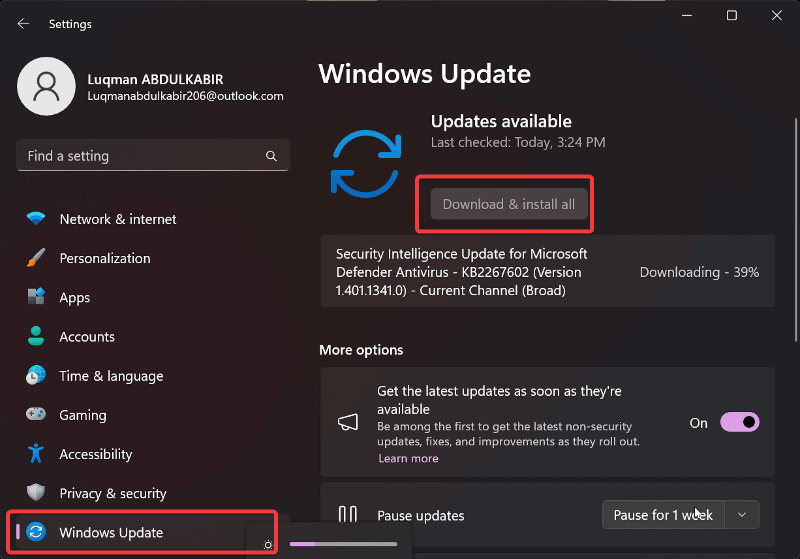


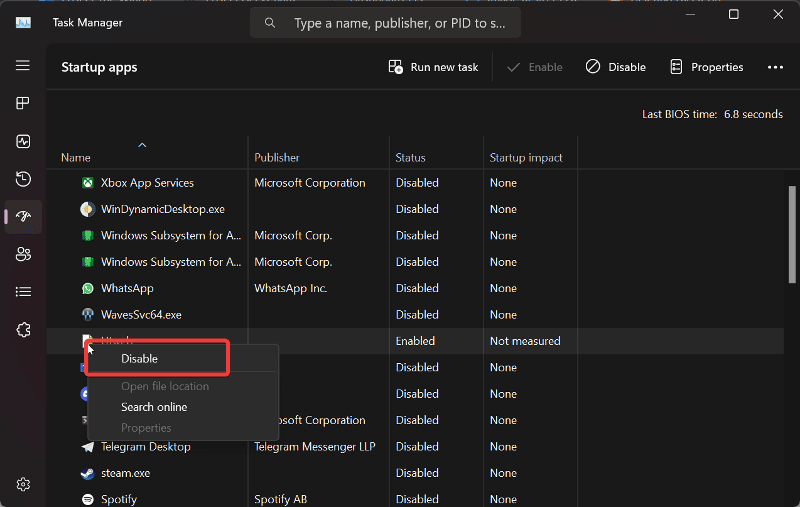
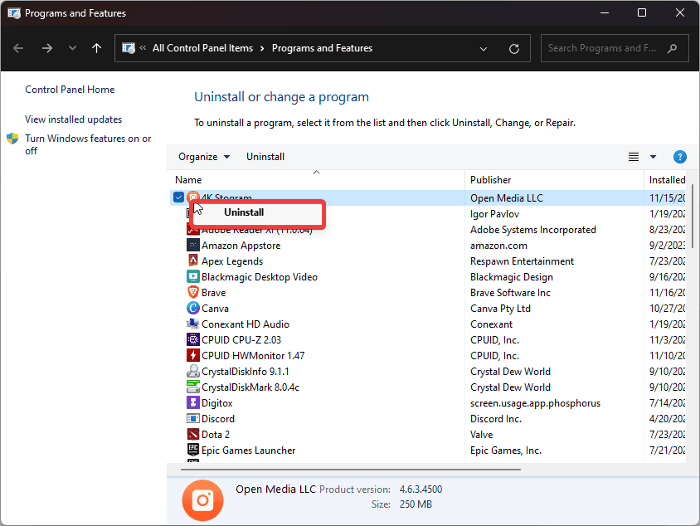
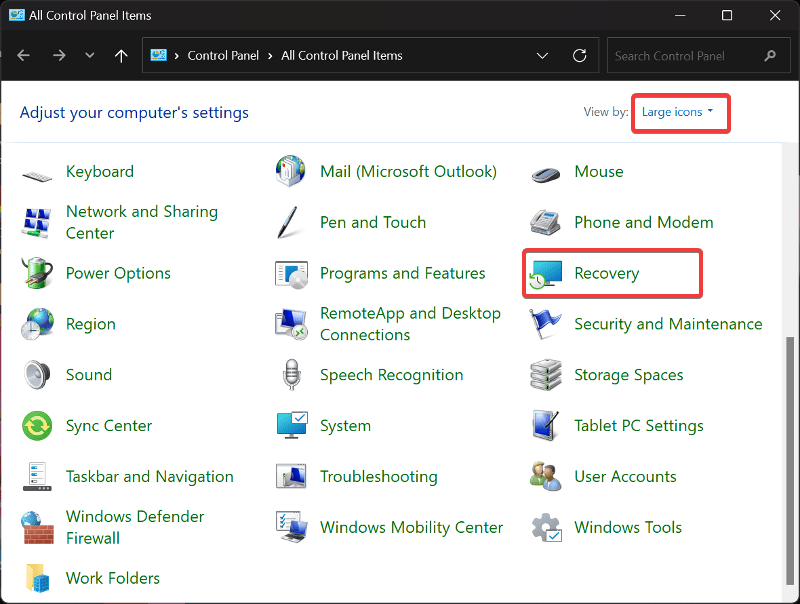
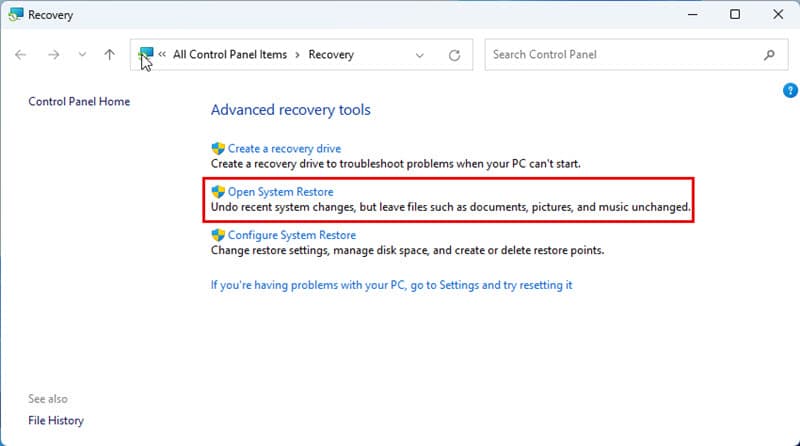
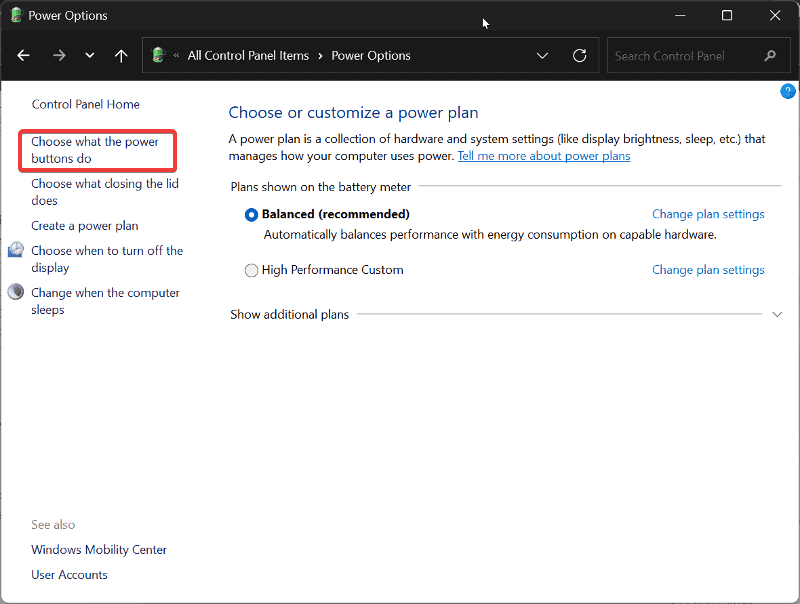
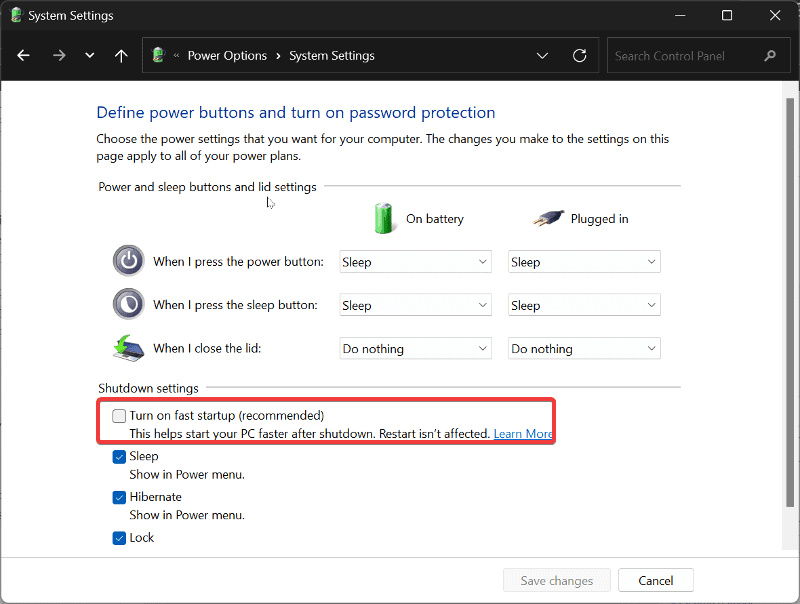








사용자 포럼
0 메시지